Jak wyłączyć bezpieczny rozruch w systemie Windows 10

- 3670
- 1120
- Pani Janina Cieśla
Większość nowoczesnych komputerów ma funkcję o nazwie bezpieczny rozruch. Celem tej funkcji jest zapobieganie uruchamianiu komputera z niepodpisanym oprogramowaniem układowym, takim jak sterowniki, a nawet systemy operacyjne. Ta funkcja chroni komputer przed uzyskaniem złośliwego oprogramowania i innych takich zagrożeń.
Są jednak chwile, kiedy możesz wyłączyć bezpieczny rozruch. Jest to łatwe do zrobienia na większości komputerów.
Spis treści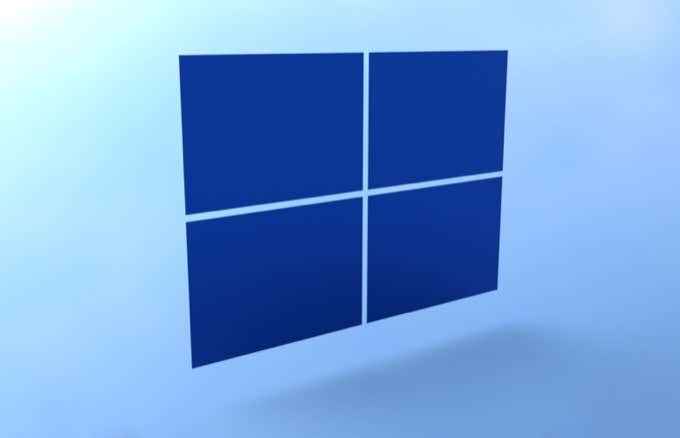
Inne powody wyłączenia bezpiecznego rozruchu obejmują potrzebę zainstalowania niektórych kart graficznych lub innych urządzeń sprzętowych.
Jak wyłączyć bezpieczny rozruch w systemie Windows 10
W systemie Windows 10 możesz wyłączyć bezpieczny rozruch z menu Ustawienia oprogramowania układowego UEFI (BIOS).
Zanim wyłączysz tę funkcję, wiedz, że jej ponowne aktywowanie może wymagać zresetowania komputera.
Powiedziawszy to, zacznijmy bezpieczny proces wyłącznia:
- Otworzyć Początek Menu na twoim komputerze Windows 10.
- W lewym dolnym rogu Początek menu, wybierz ikonę zasilania.
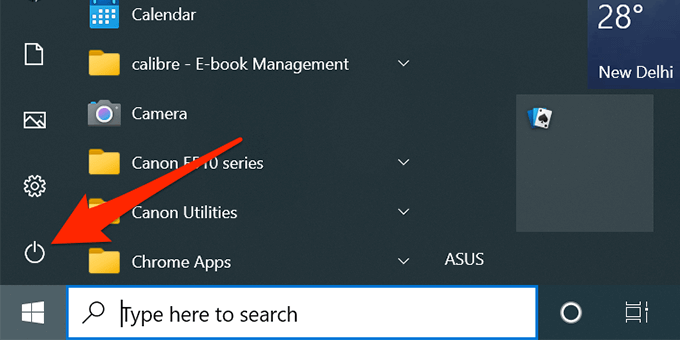
- Naciśnij i przytrzymaj Zmiana klucz na klawiaturze i wybierz Uruchom ponownie W menu ikony zasilania.
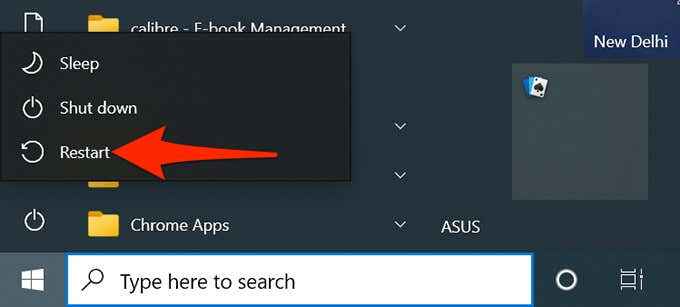
- Poczekaj, aż menu pojawi się na ekranie. Kiedy to zrobi, wybierz Rozwiązywanie problemów z tego.
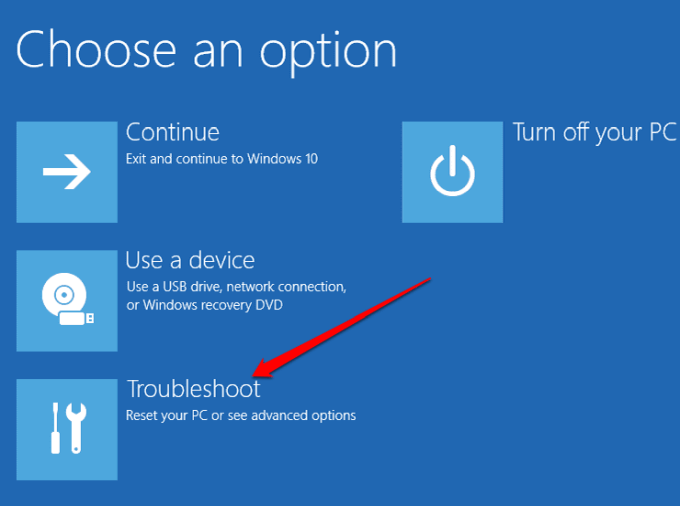
- Na poniższym ekranie wybierz Zaawansowane opcje.
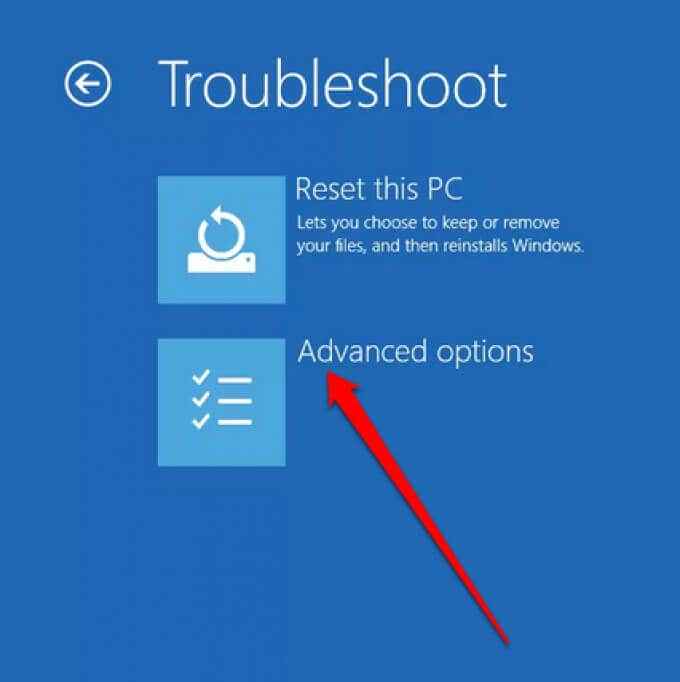
- Z Zaawansowane opcje ekran, wybierz Ustawienia oprogramowania układowego UEFI opcja.
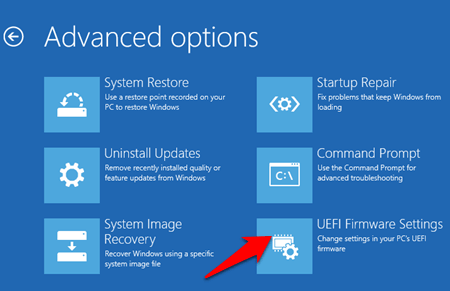
- Potwierdź swoje działanie, wybierając Uruchom ponownie Na następującym ekranie.
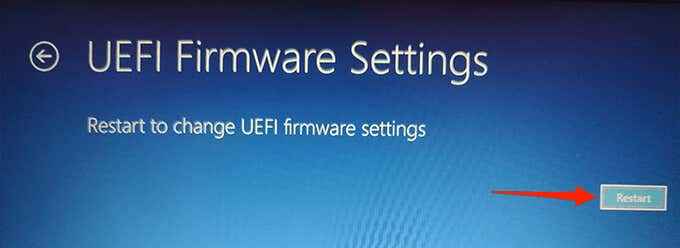
- Twój komputer powinien uruchomić BIOS.
- Na ekranie BIOS wybierz Bezpieczeństwo Karta u góry. Ta karta może mieć inną nazwę w zależności od producenta komputera. Może powiedzieć Uruchomić, Uwierzytelnianie, lub coś podobnego, ale masz pomysł.
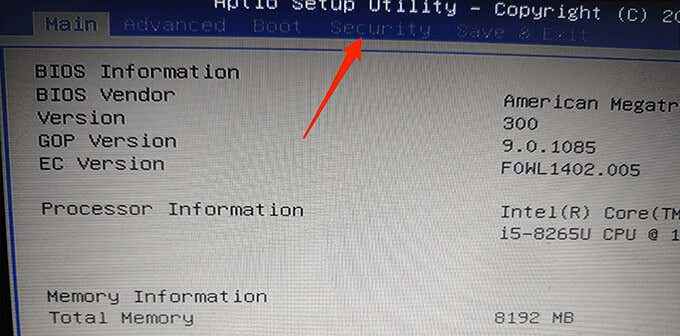
- Pod Bezpieczeństwo (lub podobna) karta, wybierz Bezpieczny rozruch opcja.
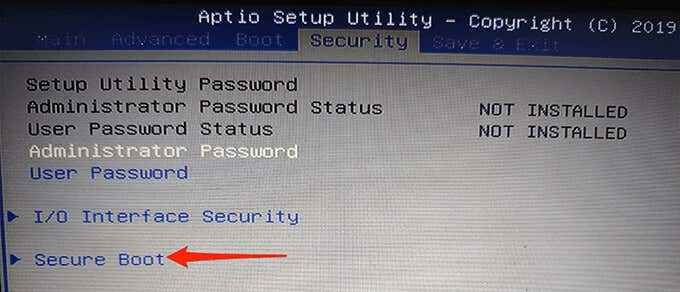
- Na bezpiecznym ekranie rozruchowym, Bezpieczny rozruch status powinien powiedzieć Aktywny. Oznacza to, że opcja jest obecnie włączona na komputerze.
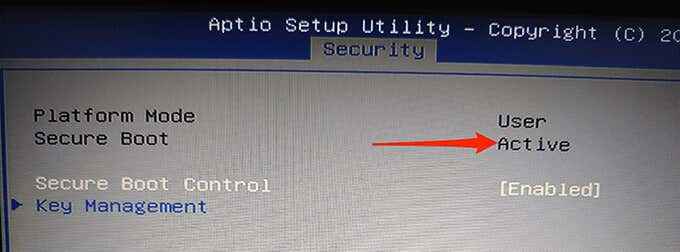
- Aby wyłączyć bezpieczny rozruch, wybierz Bezpieczny sterowanie rozruchem opcja, a następnie wybierz Wyłączony Z menu.
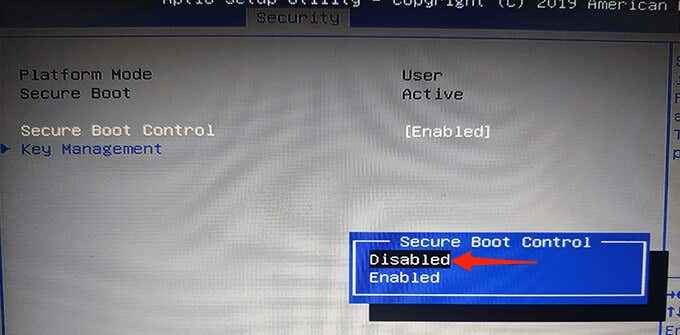
- Musisz teraz zapisać swoje ustawienia i wyjść z BIOS. Aby to zrobić, znajdź klucz F10 obok Zapisz i wyjdź na prawym panelu. Naciśnij ten klawisz, aby zapisać zmiany i wyjść z BIOS.
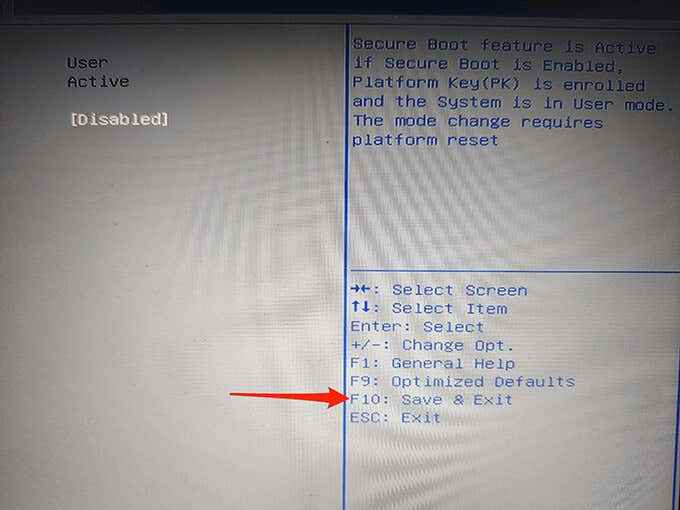
- A Zapisz, wyjście, ustawienia pojawia się szybki. Wybierać Tak W tym monicie do kontynuowania.
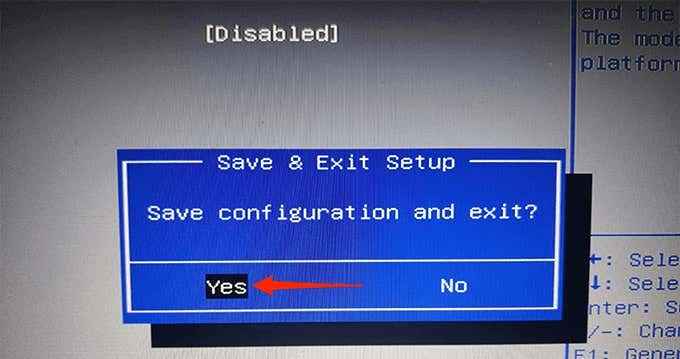
- Twój komputer powinien się zrestartować.
I to wszystko. Bezpieczny rozruch powinien być teraz wyłączony i możesz uruchomić komputer z różnych napędów rozruchowych.
Jak włączyć bezpieczny rozruch w systemie Windows 10
Jeśli skończyłeś swoje zadania i chcesz ponownie włączyć bezpieczny rozruch, odwiedź ten sam ekran BIOS, aby wyłączyć funkcję.
Kilka rzeczy, które należy wiedzieć, zanim spróbujesz ponownie włączyć bezpieczny rozruch:
- Jeśli zainstalowałeś jakieś karty graficzne, urządzenia sprzętowe lub systemy operacyjne, które są niezgodne z bezpiecznym rozruchem, usuń je przed wyłączeniem bezpiecznego rozruchu.
- Jeśli z jakiegoś powodu nie reaktywuje się bezpiecznego rozruchu, postępuj zgodnie z poniższą procedurą rozwiązywania problemów.
Aby ponownie włączyć bezpieczny rozruch:
- Otworzyć Początek menu i wybierz ikonę zasilania.
- Przytrzymaj Zmiana klucz i wybierz Uruchom ponownie Z menu ikony zasilania.
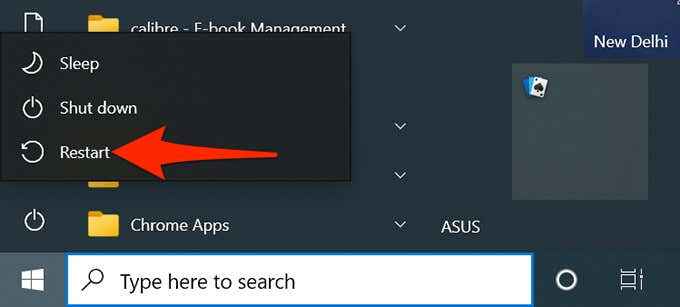
- Na następujących ekranach przejdź do Rozwiązywanie problemów > Zaawansowane opcje > Ustawienia oprogramowania układowego UEFI > Uruchom ponownie.
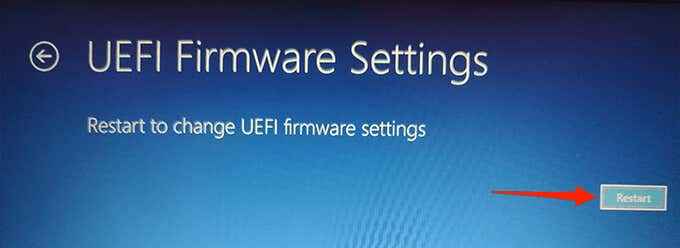
- Twój komputer powinien być w trybie BIOS.
- W BIOS wybierz Bezpieczeństwo Karta u góry.
- Wybierać Bezpieczny rozruch a następnie wybierz Bezpieczny sterowanie rozruchem.
- Wybierać Włączony z monitu.
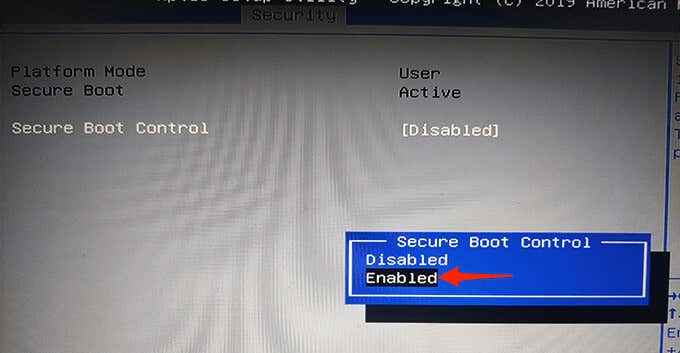
- wciśnij F10 lub dowolny inny klucz (pokazany na prawym okienku), aby zapisać ustawienia BIOS.
- Twój komputer powinien się zrestartować.
Bezpieczny rozruch powinien być teraz włączony.
Co zrobić, gdy bezpieczny rozruch nie włącza się?
Jeśli bezpieczny rozrzut odmawia włączenia się pomimo usunięcia niezgodnych elementów z komputera, może być konieczne zresetowanie komputera.
Zresetowanie komputera usunie wszystkie pliki, a także wszelkie niestandardowe ustawienia. Jeśli chcesz przechowywać określone pliki, ulepsz je na napęd zewnętrzny lub chmurę.
Następnie wykonaj następujące kroki, aby zresetować komputer:
- Otworzyć Ustawienia aplikacja naciskając Okna + I klucze w tym samym czasie.
- W Ustawienia, wybierać Aktualizacja i bezpieczeństwo na dnie.
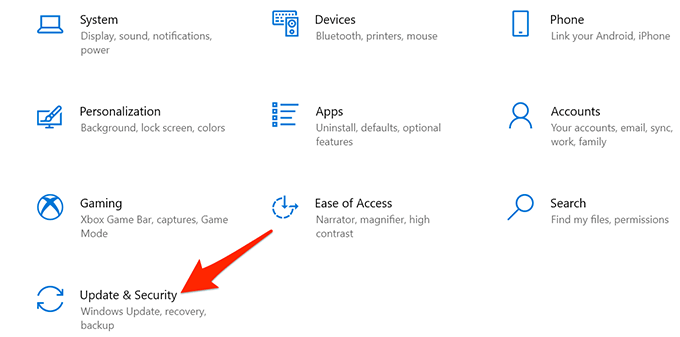
- Wybierz z paska bocznego po lewej stronie Powrót do zdrowia.
- Na prawym okienku, pod Zresetuj ten komputer sekcja, wybierz Zaczynaj przycisk.
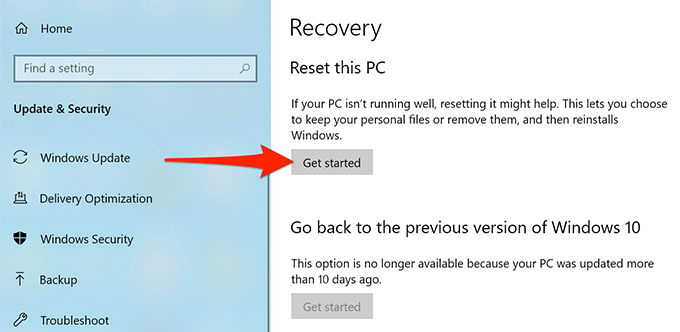
- W oknie, które się otwiera, wybierz Usuń wszystko.
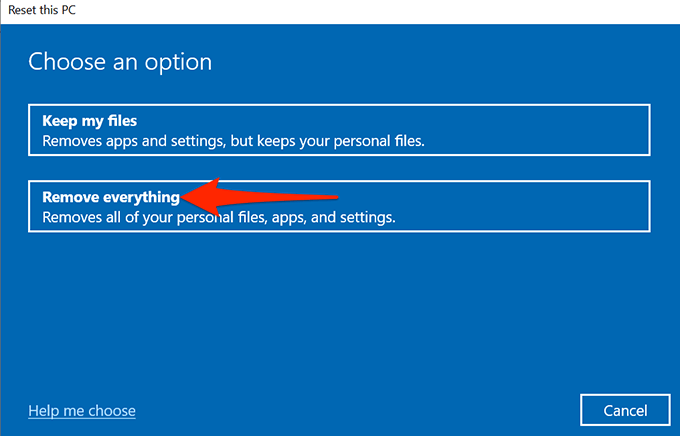
- Twój komputer powinien zacząć zresetować.
Po zresetowaniu komputera postępuj zgodnie z powyższą procedurą, aby ponownie aktywować bezpieczny rozruch na komputerze.
Mamy nadzieję, że ten przewodnik pomógł Ci wyłączyć bezpieczny rozruch na komputerze Windows 10. Daj nam znać, co sprawiło, że wyłączyłeś tę funkcję w komentarzach poniżej.

